Kompetentno delo z makromi v Wordu

- 3214
- 1038
- Miss Sherman Lind
Nabor zmogljivosti urejevalnika besedila Microsoft Word je res zelo širok. S pomočjo tega programa lahko rešite številne težave, ki nastanejo pri delu z besedilnimi dokumenti katere koli orientacije, zaradi česar je ta izdelek tako priljubljen. Word ima celo majhen program za programiranje, s katerim lahko močno olajšate svoje delo. V samem uredniku se to imenuje macrona ali, kot pogosteje kličejo, makroni. Na žalost se mnogi uporabniki izogibajo seznanjanju s temi orodji in napačno verjamejo, da je to nekaj težkega in ni posebej potrebno. V tem članku bomo podrobno razmislili, kako ustvariti makro v Wordu, kaj je sploh in zakaj ste storili narobe, ne da bi uporabili makro. Ugotovimo. Pojdi!

Kaj je
Makro je v bistvu majhen program, ki vam omogoča avtomatizacijo in olajšanje dela z besedilom. Večina izdelkov Microsofta je izvedla funkcijo, ki ohranja zgodovino uporabniških dejanj, najpogostejša orodja in drugo. Vse to je mogoče prevesti v obliko ukazov in namesto da bi vsakič storili isto, samo kliknete tipko na tipkovnici in Word bo naredil vse za vas. Udobno? Še vedno! Pravzaprav sploh ni težko. Nadalje v članku, da bi ustvarili makro.
Makroni vam omogočajo opravljanje več osnovnih funkcij. Zasnovani so za izvajanje naslednjih nalog:
- Pospešite pogosto izvajane postopke in operacije v urejevalniku besedila. To velja za urejanje, oblikovanje in ne samo.
- Združite več ekip v celotni akciji "od in do". Kot primer z makro makro lahko takoj vstavite tabelo s preprostimi gibi, ki bodo imeli določene določene velikosti in prejeli tudi pravo število stolpcev in vrstic.
- Poenostavite dostop do nekaterih funkcij in orodij za delo z besedilom, grafih itd. Poleg tega se lahko nahajajo v različnih oknih in programskih razdelkih.
- Avtomatizirajte kompleksne dosledne operacije in dejanja.
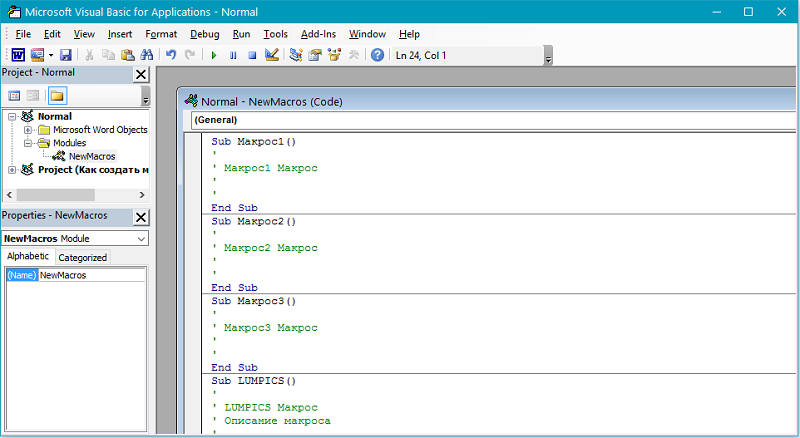
Zaporedje uporabljenih makrov lahko ustvarite dobesedno iz nič. Za to boste morali vnesti ustrezno kodo v urejevalnik Visual Basic.
Ustvarjanje makrov
Algoritem dejanj pri ustvarjanju ekipe je naslednji:
- Določite postopek.
- Opraviti.
- Zapisovanje dejanj v makro.
Na primer, del besedila v tabeli morate poudariti s krepkimi. Če želite zabeležiti ukaz, boste morali uporabiti vroče tipke - za vsako orodje lahko vohunite kombinacije, tako da kazalec usmerite na želeno orodje.
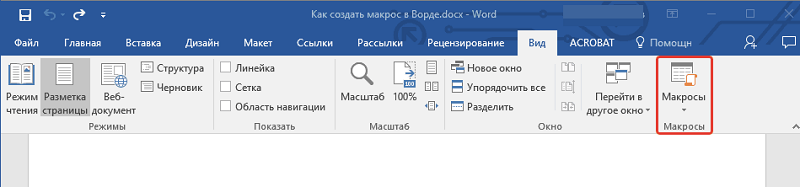
Recimo, da je potreben drugi stolpec. Premik med stolpci tabele se izvede s tipko "zavihek". Kliknite "zavihek" zahtevano številokrat, dokler ne dosežete želenega stolpca. Potem, če morate poudariti del vsebine celice, odstranite izcedek s pritiskom puščice na levo. Nato iz celice izberemo dve besedi. Izpolnite Ctrl+Shift in puščico v desno dvakrat (ali tolikokrat, kot morate izbrati). In zadnji korak je, da vzamete namensko območje pol -debele s kombinacijo Ctrl+B.
Zdaj, ko se odločite za vrstni red ukrepanja, zapišite makro. Če želite to narediti, pojdite na zavihek "Pogled" in poiščite gumb "makro" v orodni vrstici. S klikom nanj boste videli majhen meni, v katerem morate izbrati "Snemanje makro". V okno, ki se prikaže, vnesite ime za ukaz in kliknite gumb "Zapis". Takoj za tem se bo v bližini kazalca pojavila ikona kasete, kar kaže, da se je zapis začel. Vse potrebna dejanja jasno sestavite po vrstnem redu (v tem primeru za pol -delno pisavo več besed iz tabele celice). Ko ste vse naredili, kliknite ikono "Stop" (Square) v spodnjem delu okna programa. Vse, makro je pripravljen.
Kako snemati makro
Če sledite navodilom za korak -korak, z neodvisnim posnetkom makrov, niti novinca ne bi smel nastati.
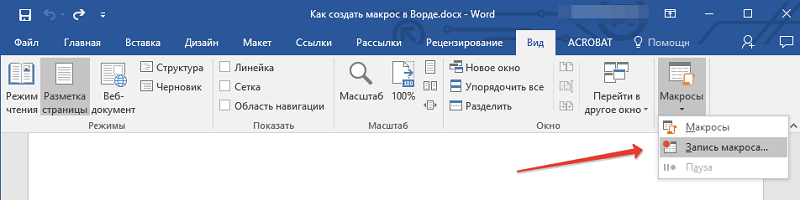
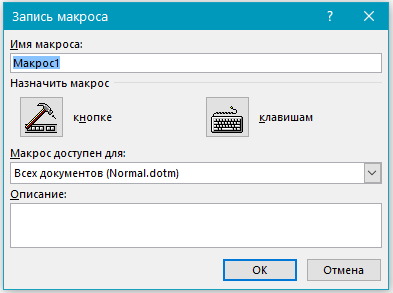
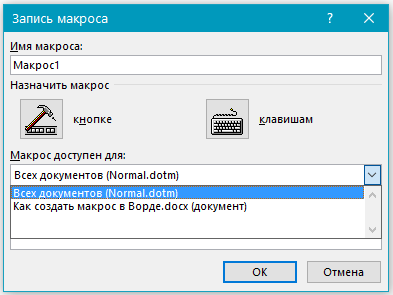
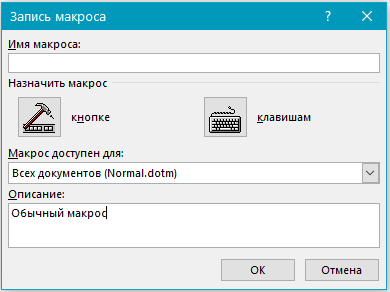
Algoritem dejanj je mogoče predstaviti v tej obliki:
- Glede na to, katero različico urejevalnika besedila je uporabljena, odprite zavihek »Razvijalec« ali »Pogled«, kjer se nahaja makro gumb. Morate samo klikniti element "makro zapis".
- Vsak makroni bi morali imeti svoje ime. Nastavite ga lahko izključno po lastni presoji. To ne bo na noben način vplivalo na njeno funkcionalnost.
- Če makronam daste isto ime kot standardni makroni v programu Word, bo opravljal svoje funkcije namesto glavnega. Zato ne bodite preveč leni, da bi poglejte meni Macros in odprite razdelek "Word". Tu so napisana vsa standardna imena.
- V vrstici, imenovani "makro je na voljo za", morate izbrati, kaj natančno bo na voljo.
- V stolpcu z opisom morate vnesti svoj opis ustvarjenih makrov.
- Nato lahko kliknete na "Start Recording" ali "Ustvari gumb". V prvem primeru se bo makro snemanje začelo brez vezave na gumb na nadzorni plošči ali tipkovnici. V drugih makronah bo nastavljen ustrezen tipk ali gumb.
- Dodajte enega ali več dokumentov, kjer je treba dodati nov makro. To se naredi s pomočjo »Parametri besed« na zavihku »Hitri dostopni plošči«.
- V levem oknu izberite želeni makro za snemanje in kliknite gumb "Dodaj".
- Če želite spremeniti nastavitve tega gumba, je vedno mogoče klikniti "Spremeni".
- Nato izberite simbol, ki ga želite uporabiti za gumb.
- Navedite ime. Nato bo prikazan v ustreznem polju.
- Dvakrat kliknite V redu, da začnete makro snemanje.
- Ko morate zaustaviti snemanje, pritisnite ustrezno tipko v meniju "makro".
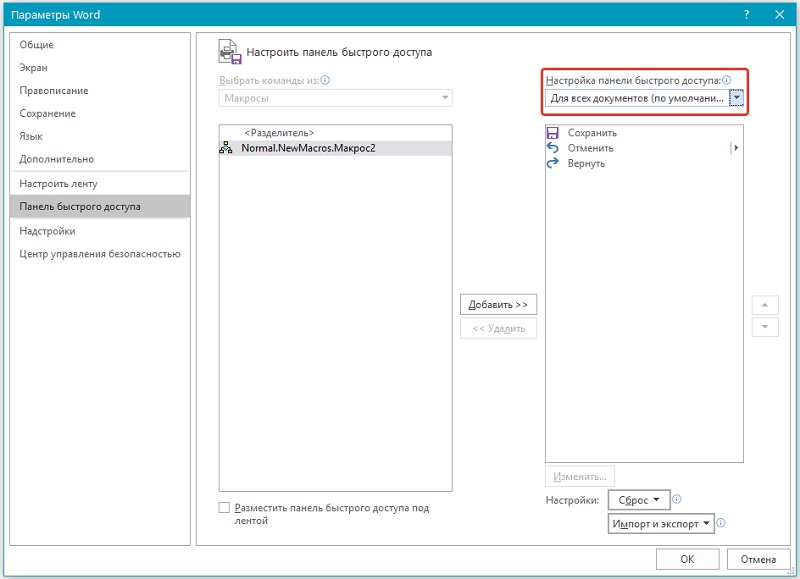
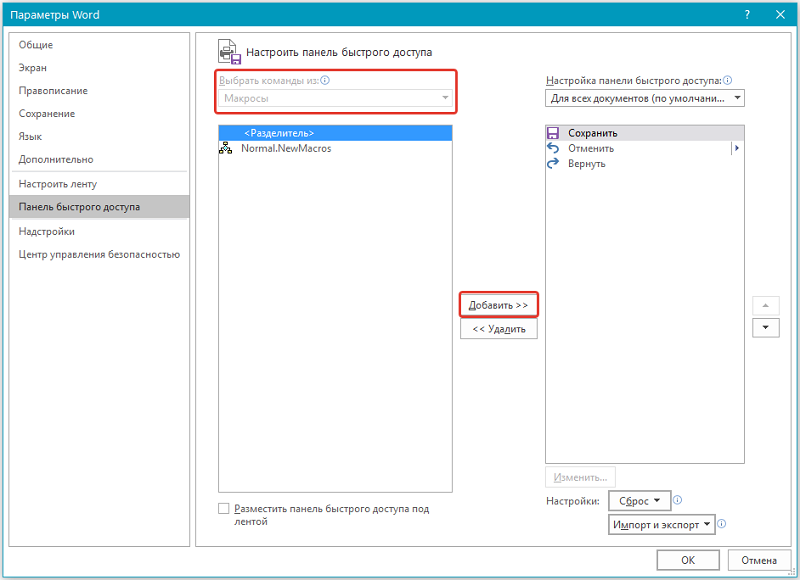
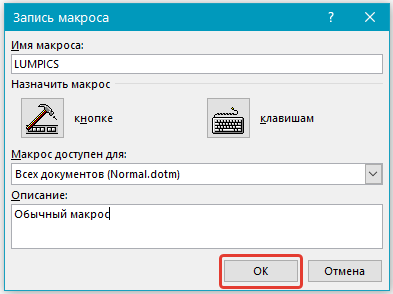

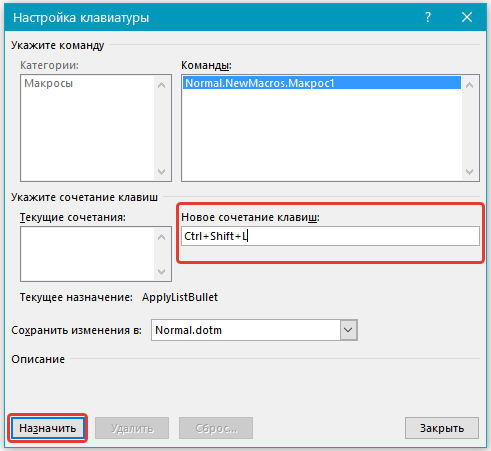
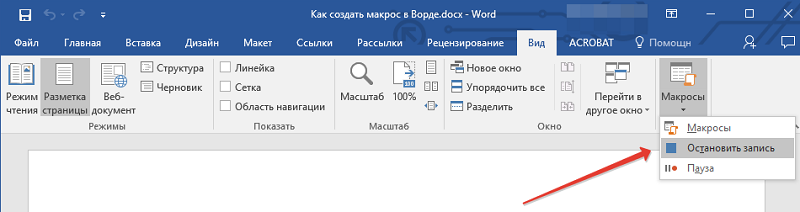
Zabeleženi makro lahko v prihodnosti uporabite po lastni presoji.
Uporaba makrov
Kako uporabiti vse to? In zelo preprosto: v orodni vrstici pritisnite gumb "makro" in istoimensko točko v meniju, ki se prikaže - odprete seznam vseh makrov pred vami. Izberite, da ste shranili in kliknite "Izvedite". Obstaja bolj priročna možnost - v orodni vrstici ustvarite poseben gumb. To je narejeno na naslednji način: pojdite v meni "Datoteka", nato "Parametri" in kliknite na "Plošče za hitri dostop". V razdelku "Izberite ukaze iz:" Navedite "makrone" in iz njih izberite zahtevano. Po tem kliknite gumb "Dodaj". Dodelite lahko tudi ikono, ki bo prikazana za ta gumb. Pripravljen. V kaseti orodij se bo prikazala ustrezna ikona s klikom, na katero boste zagnali algoritem dejanja, ki ste ga posneli.
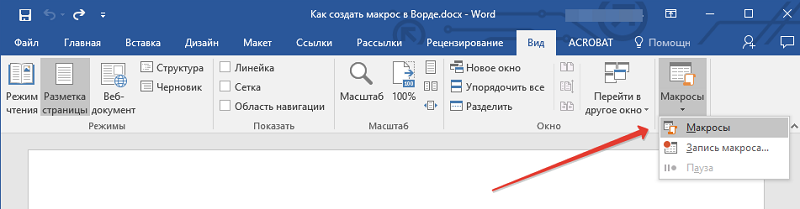
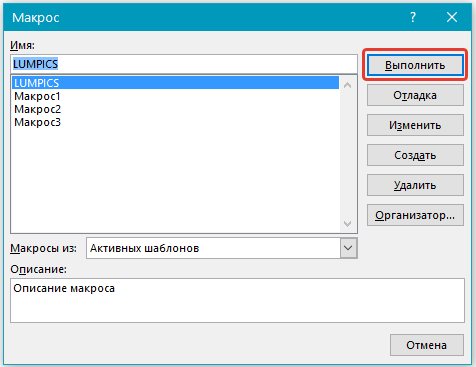
Lahko ustvarite makro pločevinko za skoraj vse. Lahko spremenite odstavko, medveljne intervale, izračunate območja besedila, izvedete izračun določenih vrednosti ali konfigurirate samodejno polnjenje tabele. Kliknite "Napišite makro" in kliknite z miško, kar povzroči ustrezen meni in nastavite potrebne vrednosti. Preprosto ne izberite besedila z miško, za to je bolje uporabiti vroče tipke ali posebno programsko orodje. Ko je vse končano, ustavite zapis.
Takšni ukazi lahko vsebujejo poljubno število korakov in so poljubna stopnja zapletenosti. Postopek ustvarjanja makro volje je enak za Word 2007, Word 2010 in za Word 2013.
Kot vidite, je postopek precej preprost in orodje je zelo učinkovito. Glavna stvar je jasno določiti algoritem opravljenih dejanj. Ko se boste naučili uporabljati makrone, boste svoje delo močno olajšali in veliko težav lahko rešite učinkoviteje in hitro z delom z besedilnimi dokumenti. Zapišite v komentarje, če vam je ta članek pomagal in postavite vsa zanimiva vprašanja za obravnavano temo.

